Come calibrare una batteria iPhone in 6 semplici passaggi

La scarsa durata della batteria è una lamentela perenne dei possessori di smartphone. Non importa se sei un utente iOS o Android; se usi molto il telefono durante il giorno, la batteria sarà fortunata a portarlo al tramonto.
Tuttavia, lo sapevate che qualcosa di semplice come calibrare la batteria dell'iPhone può essere d'aiuto? Diamo uno sguardo più da vicino perché la calibrazione è importante e come è possibile farlo.
Perché è necessario calibrare la batteria di iPhone
Calibrare la batteria dell'iPhone (noto anche come reimpostare la batteria) è una parte sorprendentemente importante della manutenzione dell'iPhone. Sfortunatamente, molte persone non si rendono conto dei suoi benefici e ancora meno prendono il tempo necessario per compiere i passi necessari.
Senza una batteria correttamente calibrata, è probabile che si verifichino letture di percentuale della batteria imprecise e errate, un più rapido esaurimento della batteria e una durata della vita più breve della batteria. Se l'iPhone si spegne in modo imprevisto quando la percentuale di durata della batteria raggiunge le singole cifre, è quasi certamente colpa della scarsa calibrazione.
Molti fattori possono causare una batteria erroneamente calibrata. Gli aggiornamenti software, l'aggiornamento delle app in background, le nuove funzionalità e persino l'uso quotidiano di tutti possono causare discrepanze.
E anche se non si nota una calibrazione errata, l'esecuzione dei passaggi assicurerà che tutti gli ioni della batteria scorrano, migliorando così le prestazioni di picco della batteria.
Idealmente, dovresti mirare a calibrare la batteria almeno una volta al mese. Più spesso riesci a farlo, meglio è.
Preparazione per calibrare una batteria di iPhone
Prima di iniziare il processo di calibrazione, ci sono alcuni passaggi da prendere in preparazione. Tutti ruotano attorno alle funzioni e ai servizi disabilitanti in modo che il minor numero possibile di attività attiri energia. Ciò contribuirà a portare a una lettura accurata più avanti nel processo.
Dopo aver ripristinato la batteria, puoi riattivare tutte e quattro queste opzioni.
Disabilita i servizi di localizzazione
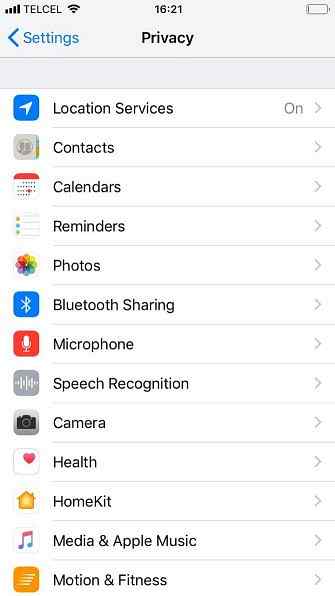
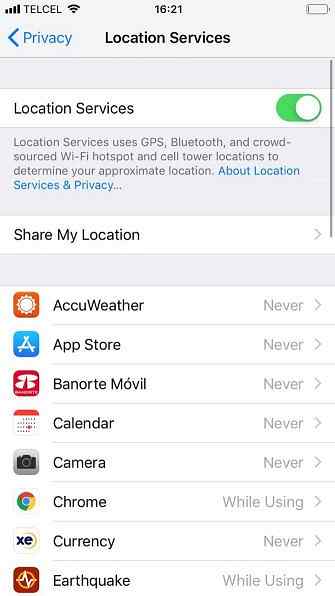
Per disabilitare i servizi di localizzazione sul tuo iPhone, procedi nel seguente modo:
- Apri il impostazioni App.
- Scorri verso il basso e tocca vita privata.
- Selezionare Servizi di localizzazione.
- Fai scorrere la levetta accanto a Servizi di localizzazione nel via posizione.
A proposito, puoi utilizzare i servizi di localizzazione per rintracciare un iPhone perso. Come rintracciare e individuare il tuo iPhone utilizzando i servizi di localizzazione Come rintracciare e individuare il tuo iPhone utilizzando i servizi di localizzazione La funzione dei servizi di localizzazione di iPhone è molto utile. Ecco come condividere la posizione del tuo iPhone, vedere dove sono gli amici e altro ancora. Leggi di più, quindi non dimenticare di riattivarlo dopo aver terminato la calibrazione.
Disattiva aggiornamento sfondo
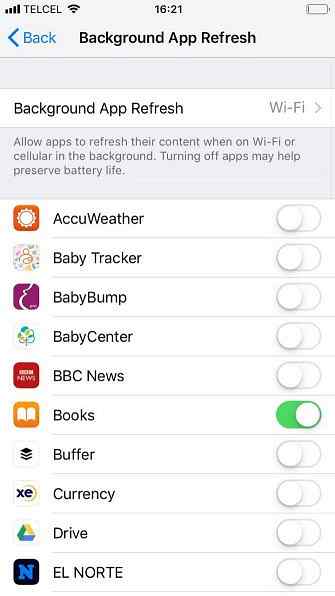
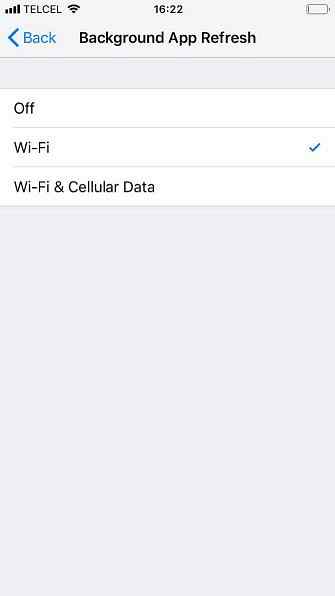
Segui le istruzioni di seguito per disattivare l'aggiornamento dell'app in background:
- Apri il impostazioni App.
- Toccare Generale.
- Selezionare Aggiornamento app in background.
- Toccare Aggiornamento app in background una seconda volta.
- Selezionare via.
Riduci la luminosità dello schermo
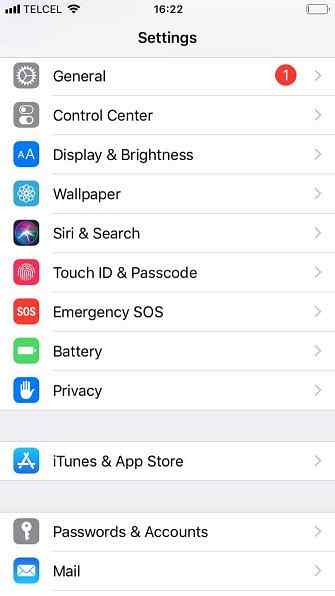
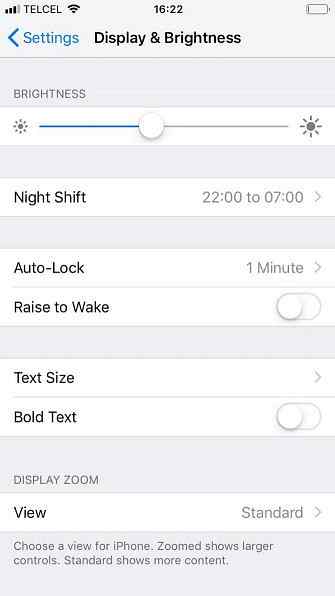
Ecco come ridurre la luminosità dello schermo su un iPhone:
- Apri il impostazioni App.
- Scorri verso il basso e seleziona Display e luminosità.
- Sposta il cursore completamente a sinistra.
A proposito di luminosità, non dimenticare che iOS ora offre una modalità scura Usa il tuo iPhone di notte? Suggerimenti e app per l'abbraccio della modalità oscura Usa l'iPhone di notte? Suggerimenti e app per l'abbraccio della modalità oscura Abbiamo aspettato che Apple aggiungesse la modalità oscura a iOS per anni, ma è ancora mancante. Ecco alcuni suggerimenti e trucchi per l'utilizzo di iOS dopo il tramonto. Leggi altro che rende più semplice l'utilizzo del telefono durante la notte.
Disattiva Aggiornamenti automatici
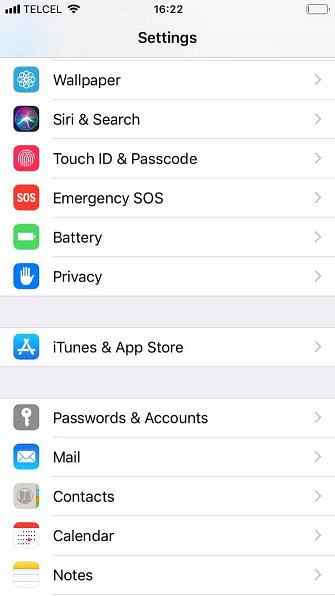
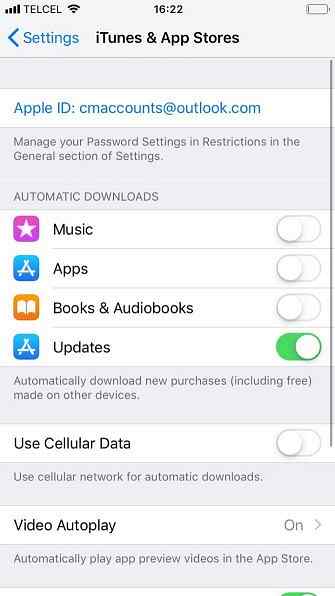
Infine, per disattivare gli aggiornamenti automatici, segui questi tre passaggi:
- Apri il impostazioni App.
- Scorri verso il basso e tocca iTunes e App Store.
- Fai scorrere la levetta accanto a aggiornamenti nel via posizione.
Vale anche la pena di assicurarsi di non aver abilitato accidentalmente la modalità a bassa potenza. Puoi controllare andando a Impostazioni> Batteria.
Come calibrare una batteria di iPhone
Ora sei pronto per iniziare il processo di calibrazione. Essere avvertito che ci vuole un po 'di pazienza; dovrai aspettare un paio di cicli completi di carica / scarico per finire.
Fortunatamente, non hai bisogno di strumenti o app di terze parti. Tutto ciò che vedi nell'App Store che dichiara di ripristinare la batteria del tuo iPhone è nel migliore dei casi inutile e nel peggiore dei casi una truffa.
Passaggio 1: scaricare la batteria
Il primo passo è scaricare completamente la batteria del tuo iPhone. Puoi farlo durante il normale utilizzo. Se vuoi accelerare la procedura, puoi riprodurre un video lungo su YouTube con il volume al massimo.
Passaggio 2: attendere 3 ore
Potresti aver notato che il tuo iPhone si spegne automaticamente anche se la batteria ha una piccola percentuale residua. Questo processo è di progettazione; dà al dispositivo la possibilità di salvare lo stato corrente delle tue app in modo da non perdere dati.
È importante lasciare morire le ultime braci della durata della batteria. L'unico modo per farlo è aspettare. Più a lungo è meglio, ma dovresti aspettare almeno tre ore. Se avete tempo, è preferibile lasciarlo riposare una notte.
Passaggio 3: carica il dispositivo
Ora è il momento di riempire la batteria. Per garantire prestazioni ottimali, assicurati di seguire questi tre suggerimenti:
- Utilizzare una presa a muro piuttosto che un computer.
- Idealmente, usa un caricatore ufficiale Apple. Per lo meno, assicurati di utilizzare un cavo Lightning di fiducia I 6 migliori cavi Lightning per caricare il tuo iPhone o iPad I 6 migliori cavi Lightning per caricare il tuo iPhone o iPad Cerchi i migliori cavi Lightning per il tuo iPhone o iPad? Dai un'occhiata a queste opzioni che fanno saltare Apple fuori dall'acqua. Leggi di più e non un knockoff economico.
- Continua a caricare per un paio d'ore anche dopo che il telefono mostra la batteria piena al 100%. È necessario assicurarsi di spremere ogni goccia di energia per garantire che la calibrazione funzioni correttamente.
Passaggio 4: drena il dispositivo
Ora è necessario ripetere l'intero processo una seconda volta. È lo stesso trapano di prima: scarica completamente l'energia dal tuo dispositivo.
O usalo come faresti normalmente, o riproduci musica e video in loop.
Passaggio 5: attendere altre 3 ore
Sta diventando ripetitivo, ma resta fedele. Ancora una volta, devi assicurarti di scaricare l'ultimo po 'di energia della batteria dal tuo iPhone. E ancora, più a lungo puoi lasciarlo, meglio è.
Passaggio 6: carica il dispositivo
Per completare il processo, è necessario ricaricare il dispositivo. Segui le stesse linee guida precedenti, assicurandoti di lasciare che il telefono continui a caricarsi per un paio d'ore anche dopo che è pieno.
Infine, è necessario riattivare i servizi e le funzioni disabilitate in precedenza. Attivare nuovamente i servizi di localizzazione, l'aggiornamento in background, gli aggiornamenti automatici e la luminosità dello schermo automatico.
Altri suggerimenti per iPhone a risparmio energetico
Se la ricalibrazione non ha risolto i problemi della batteria dell'iPhone, potrebbe essere il momento di spendere qualche soldo su una nuova batteria. È possibile cambiare la batteria da soli se si sente sicuro, ma così facendo si annullerà la garanzia del telefono.
In alternativa, vai al negozio Apple più vicino. Una nuova batteria e il lavoro richiesto non sono costosi come si potrebbe pensare.
Se desideri saperne di più sulla cura della batteria del tuo iPhone e sull'estensione della sua durata, ti abbiamo coperto. Consulta la nostra guida completa per le batterie dell'iPhone Il grande iPhone Guida alle batterie Il grande iPhone Guida alle batterie Tutti si preoccupano delle batterie degli smartphone, quindi scacciamo alcuni miti e stabiliamo alcuni punteggi. Leggi di più per saperne di più.
Scopri di più su: Batterie, durata della batteria, suggerimenti per iPhone.


